Articles à la une
- 01 Clé usb non reconnue
- 02 Windows a arrêté ce périphérique car il présente des des problèmes. (Code 43)
- 03 Clé USB n'affiche pas les fichiers
- 04 Logiciel de réparation de clé USB
- 05 Logiciel gratuit pour réparer clé USB kingston
- 06 Logiciel gratuit pour réparer clé USB SanDisk
- 07 Réparation de clé USB
- 08 Clé USB non détectée
- 09 Clé USB ne s'affiche pas
Contenu de la page :
- 1. Récupérer les fichiers d'une clé USB RAW
- 2. Mise à jour du pilote USB non alloué
- 3. Changer la lettre du pilote USB
- 4. Vérifier le port USB et modifier la connexion
A propose du problème de clé USB non reconnue
"Ma clé USB Sandisk n'est pas reconnue lorsque je le branche dans mon ordinateur portable. Existe-t-il un moyen de réparer une clé USB non reconnue ou non détectée et de récupérer les données sur clé usb non reconnue. J'ai tout mon travail de l'école dessus. S'il vous plaît, aidez-moi si vous connaissez des solutions."
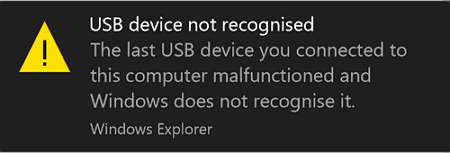
Comme l'utilisateur ci-dessus, de nombreux utilisateurs ont rencontré le problème "clé USB non reconnue ou non détectée" lorsqu'ils connectent leur périphérique USB à un ordinateur. En fait, de nombreux facteurs pourraient causer ce problème, notamment:
- Problème de connexion USB
- Erreurs du système de fichiers qui font que votre USB devient RAW
- Problèmes de lettres de lecteur
- Erreur du pilote USB
- Clé USB endommagée
Bien que toutes les causes puissent faire en sorte qu'une clé USB ne soit pas détectée par l'ordinateur, l'USB affichera un état différent dans la gestion des disques selon la cause. Ainsi, pour réparer une clé USB non reconnue par votre ordinateur, vous devez d'abord vérifier le périphérique dans la "Gestion des disques" et ensuite le réparer selon les raisons.
Tutoriel en vidéo :Comment lire ou ouvrir une clé USB qui ne s'affiche pas
📌Chapitres vidéo:
0:00 - pourquoi ma clé usb ne s'affiche pas win 11/win 10
1:02 - étape 1 : Rendre la clé USB détectable
1:23 - méthode 1 : Faire appel à un service de récupération
2:01 - méthode 2 : Mettre à jour les pilotes USB
2:38 - méthode 3 : Utiliser la Gestion des disques
3:24 - étape 2: Récupérer les données de la clé USB

Avant la réparation: vérifier la clé USB dans la gestion des disques
Connectez votre clé USB et vérifiez dans la "Gestion des disques".
Étape 1. Cliquez avec le bouton droit de la souris sur "Ce PC" et choisissez "Gérer".
Étape 2. Allez dans "Gestion des disques".
Étape 3. Vous verrez alors votre clé USB dans l'une des situations suivantes :
- USB s'affiche en RAW
- USB s'affiche comme espace non alloué
- USB s'affiche sans lettre de lecteur
- USB ne s'affiche pas dans la "Gestion des disques".
Après avoir connu la situation spécifique, vous pouvez maintenant appliquer les solutions correspondantes pour réparer la clé USB non reconnue.
Solutions pour réparer une clé USB non reconnue
Situation 1. USB devient RAW
Il doit y avoir des erreurs de système de fichiers sur votre clé USB qui rendent votre clé USB non reconnue ou non détectée. Il peut s'agir d'un système de fichiers manquant, corrompu ou non compatible avec Windows. Pour réparer une clé USB en RAW, tout ce que vous avez à faire est de récupérer les données sur la clé USB non reconnue et puis convertir RAW en NTFS ou FAT32 par le formatage. Le formatage efface les données existantes sur votre clé USB. C'est pourquoi vous devez d'abord effectuer la récupération des données. Pour récupérer les données d'un appareil inaccessible, vous pouvez utiliser le logiciel de récupération de données - EaseUS Data Recovery Wizard. Il supporte parfaitement la récupération de fichiers supprimés, la récupération de données formatées, la récupération de partition RAW, et d'autres situations de perte de données.
Etape 1. Démarrez EaseUS Data Recovery Wizard et sélectionnez la clé USB. Puis cliquez sur le bouton "Analyser" pour passer à l'étape suivante.

Etape 2. Le logiciel commencera automatiquement à analyser, mais vous pouvez librement arrêter le processus si vous avez déjà trouvé les données dont vous avez besoin.

Etape 3. Après l'analyse, vous pouvez maintenant utiliser la fonction "Filtre" ou la "Rechercher des données" pour localiser plus rapidement ceux que vous désirez. Puis vous pouvez prévisualiser la liste de tous les fichiers récupérables un par un et choisissez certains fichiers désirés. Enfin, cliquez sur le bouton “Récupérer“. Ici vous devez sauvegarder tous les fichiers récupérés dans un autre disque au but d’éviter la réécriture de données.

Si vous n'êtes pas doué pour la récupération de données USB ou la réparation USB, vous pouvez demander l'aide de l'équipe d'assistance technique d'EaseUS. Elle propose des services individuels de récupération de données pour résoudre les problèmes de HDD/SSD/USB/carte SD récupérer des partitions, effacer des données, etc.
Services de réparation et de récupération de disques EaseUS
Cliquez ici pour contacter nos experts pour une évaluation gratuite
Consultez les experts en récupération de données d'EaseUS pour un service de récupération manuelle personnalisé. Nous pouvons vous offrir les avantages suivants après un diagnostic GRATUIT.
- Corrige les erreurs des disques durs, des disques SSD, des disques durs externes et des clés USB, et restaure les données de tous les niveaux RAID.
- Récupérer les partitions perdues qui ne peuvent pas être restaurées par un logiciel de récupération de données.
- Réparer les disques qui ne peuvent être lus ou accédés en raison de secteurs défectueux.
- Réparer les disques qui deviennent des partitions protégées par GPT.
- Effacer les données, déformater le disque dur, installer/désinstaller un logiciel ou un pilote, etc.
Après avoir récupéré tous les fichiers, vous pouvez maintenant formater la clé USB et lui attribuer un nouveau système de fichiers, ce qui la rendra à nouveau utilisable.
Situation 2. USB s'affiche comme un espace non alloué
Si la clé USB n'est pas reconnue par l'ordinateur et devient de l'espace non alloué, cela résulte probablement d'un pilote USB obsolète. Par conséquent, vous devriez essayer de réinstaller le pilote de périphérique USB.
Étape 1. Connectez la clé USB au PC
Étape 2. Accédez à "Panneau de configuration" > "Système" > ''Gestionnaire de périphériques" > "Lecteurs de disque".
Étape 3. Trouvez et sélectionnez votre périphérique USB, cliquez avec le bouton droit de la souris et choisissez d'abord "Désinstaller", puis "Rechercher les modifications sur le matériel" pour actualiser les pilotes.
Étape 4. Redémarrez votre ordinateur.
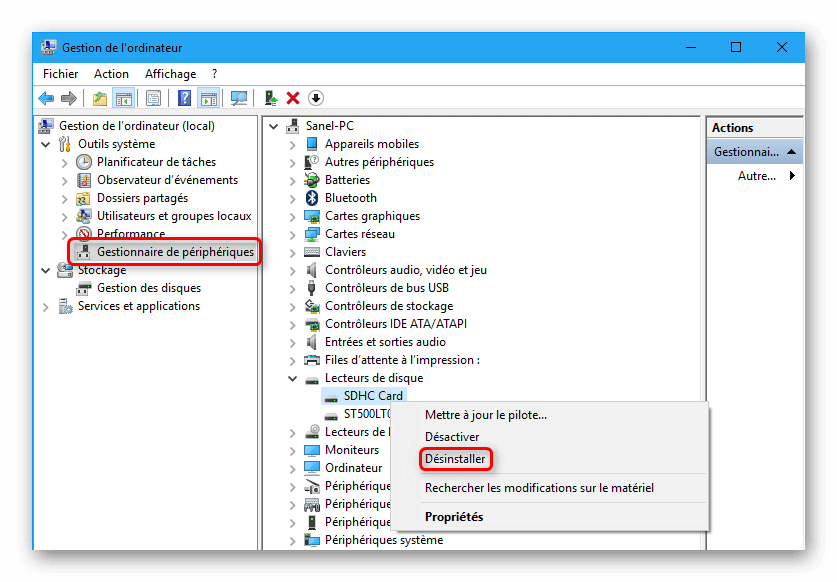
Après toutes les opérations, il se peut que le problème de clé USB non reconnue soit résolu et que la clé USB soit détectée. Si la réinstallation du pilote USB ne marche pas, vous pouvez récupérer les données de l'espace non alloué avec EaseUS Data Recovery Wizard présenté ci-dessus, puis créer un nouveau volume pour le rendre prêt pour le stockage de données. (L'espace non alloué apparaîtra comme "partition perdue" dans le logiciel. Choisissez la partition pour analyser et ensuite récupérer vos données.)
Pour créer un nouveau volume sur un espace non alloué:
Étape 1. Allez dans "Ce PC", faites un clic droit dessus et choisissez "Gérer" > "Gestion des disques".
Étape 2. Cliquez avec le bouton droit de la souris sur l'espace non alloué et choisissez "Nouveau volume simple".
Étape 3. Suivez l'assistant pour terminer le processus restant.
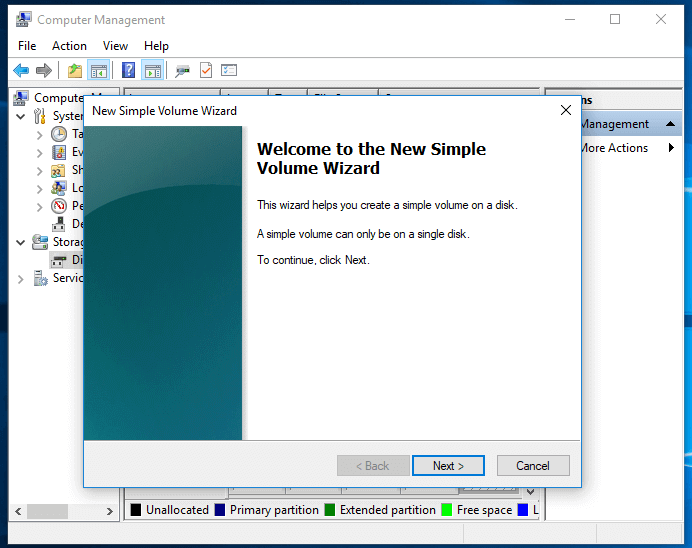
Situation 3. USB s'affiche sans lettre de lecteur
Une autre raison pour laquelle la clé USB n'a pas été détectée est que la lettre assignée à la clé USB est occupée par une autre clé sur l'ordinateur (ou que la lettre de la clé USB est manquante). Pour résoudre ce problème, il vous suffit d'essayer le logiciel gratuit de gestion de partition pour attribuer une lettre de lecteur inutilisée à la clé USB. Il vous aidera à résoudre le problème de "clé USB non reconnue" et à récupérer toutes les données inaccessibles avec facilité.
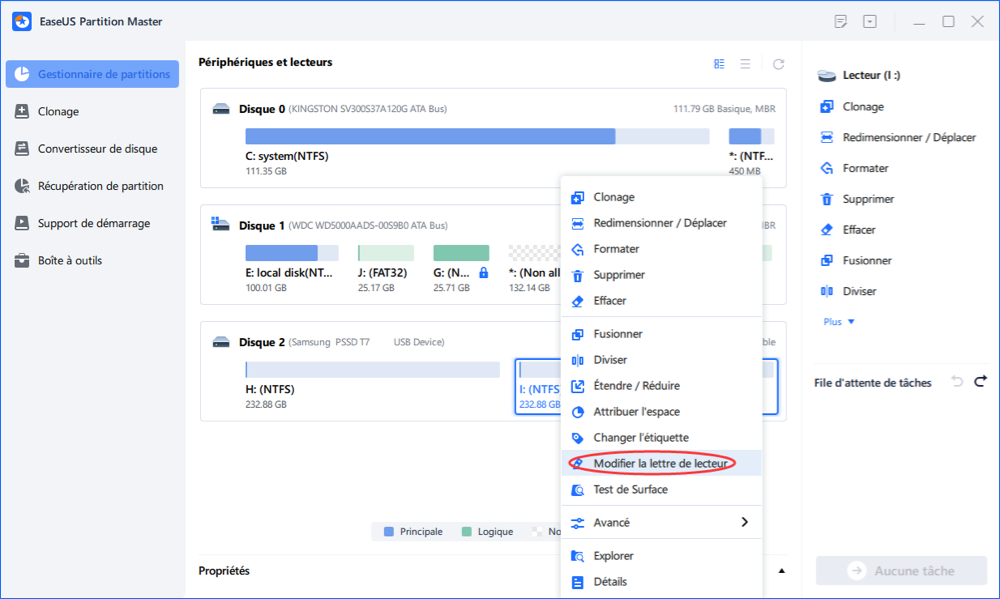
Vous pouvez également attribuer une lettre de lecteur à votre USB dans la "Gestion des disques".
Étape 1. Connectez votre USB. Cliquez avec le bouton droit de la souris sur "Ce PC" et choisissez "Gérer" > "Gestion des disques".
Étape 2. Cliquez avec le bouton droit de la souris sur le volume de votre clé USB et sélectionnez "Modifier la lettre de lecteur et les chemins d'accès".
Étape 3. Dans la nouvelle fenêtre, cliquez sur "Modifier".
Étape 4. Attribuez une nouvelle lettre de lecteur à votre USB et cliquez sur "OK".
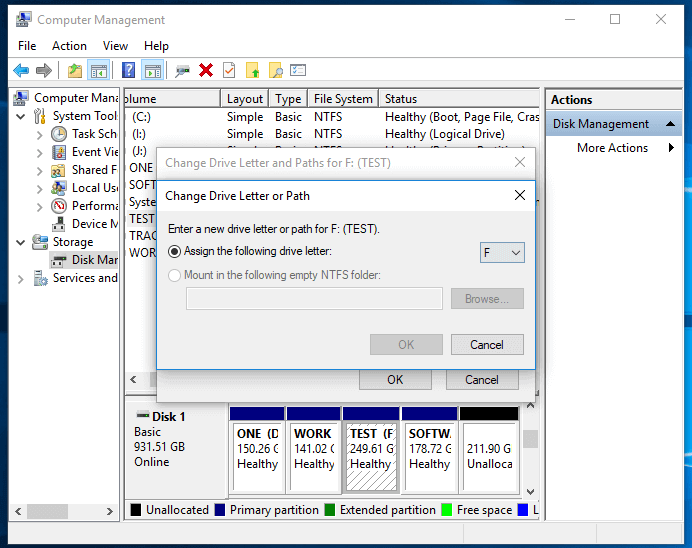
Situation 4. USB ne s'affiche pas dans la Gestion des disques
Si votre clé USB n'est pas détectée du tout par la Gestion des disques, c'est probable que:
- USB n'est pas correctement connecté
- Il y a des problèmes avec les conducteurs
- Votre périphérique USB est physiquement endommagé
Par conséquent, vous pouvez d'abord connecter votre connexion USB, y compris:
- Changez le port/câble de l'USB
- Connectez votre disque dur externe ou d'autres périphériques de stockage à un autre ordinateur et vérifiez si le problème persiste.
- Si vous utilisez le PC, connectez vos clés USB au port arrière, ce qui assure une alimentation plus stable par rapport à celle de l'avant.
Puis réinstallez les pilotes (voir ci-dessus). Si ces conseils ne vous aident pas, vous devriez envisager d'envoyer la clé USB pour réparation.
Pour terminer
Lorsqu'une clé USB n'est pas reconnue par l'ordinateur, les causes peuvent être variées. Une fois que vous pouvez trouver la raison, vous pouvez facilement prendre la décision sur la façon de la réparer. En outre, ce genre de problème vous rappelle également l'importance de prendre l'habitude d'utiliser votre clé USB, comme éjecter l'appareil avant de le déconnecter et de le sauvegarder régulièrement. J'espère que l'une des solutions ci-dessus pourrait vous aider à réparer votre clé USB non reconnue ou non détectée.
FAQ sur les clés USB non reconnues ou non détectées
En plus de corriger l'erreur lecteur flash USB non reconnu et de récupérer les fichiers perdus, certains utilisateurs peuvent également vouloir connaître les causes de l'absence de lecteur flash USB, comment réparer le lecteur USB, etc. Si ces questions vous intéressent, continuez et vous trouverez une réponse satisfaisante ci-dessous :
1. Pourquoi ma clé USB ne s'affiche pas ?
Si un pilote est manquant, obsolète ou corrompu, votre ordinateur ne sera pas en mesure de charger votre clé USB. Les problèmes de pilote USB, les conflits de lettres de lecteur, les erreurs de système de fichiers, etc., peuvent tous être à l'origine du fait que votre clé USB ne s'affiche pas sur le PC Windows.
Vous pouvez mettre à jour le pilote USB, réinstaller le pilote de disque, récupérer des données USB, modifier les lettres du lecteur USB et formater l'USB pour réinitialiser son système de fichiers. Pour un guide détaillé, consultez USB ne s'affiche pas dans Windows 10/8/7 pour obtenir de l'aide.
2. Comment réparer ma clé USB ?
Les clés USB peuvent être corrompues ou endommagées pour diverses raisons. Heureusement, vous pouvez réparer votre clé USB gratuitement.
Windows CHKDSK et la vérification des erreurs de disque Windows peuvent réparer les erreurs sur votre disque à partir de la ligne de commande. Ensuite, avec le logiciel de récupération de données d'EaseUS, vous pouvez récupérer vos données à partir d'une clé USB en panne sans perdre de fichiers.
Pour un guide détaillé, vous pouvez vous référer à logiciel pour réparer une clé USB pour obtenir de l'aide.
3. Comment puis-je récupérer mon lecteur flash USB qui n'est pas reconnu ?
Comme recommandé sur cette page, lorsque votre clé USB, votre clé USB ou votre disque dur externe n'est plus reconnu, vous pouvez vous débarrasser de ce problème en procédant comme suit :
Étape 1. Vérifiez l'état USB dans la gestion des disques :
- La clé USB s'affiche en RAW
- La clé USB s'affiche comme espace non alloué
- La clé USB s'affiche sans lettre de lecteur
- L'USB n'apparaît pas dans la gestion des disques
Étape 2. Corrigez l'erreur associée sur la clé USB et faites-la reconnaître :
- 1. Récupérez des fichiers et formatez RAW USB.
- 2. Mettez à jour les pilotes USB non alloués et créez un nouveau volume.
- 3. Modifiez la lettre du lecteur USB.
- 4. Vérifiez le port USB, changez la connexion USB
- 5. Si aucune des solutions ci-dessus ne fonctionne, apportez la clé USB à un centre de réparation de périphérique local pour une réparation manuelle.
Ces informations vous-ont elles été utiles ?
Articles associés
-
Comment récupérer des données sur une clé USB RAW?
![author icon]() Nathalie/Dec 10, 2025
Nathalie/Dec 10, 2025 -
Comment réparer une clé USB endommagée avec 8 méthodes | 2025
![author icon]() Lionel/Dec 10, 2025
Lionel/Dec 10, 2025 -
Comment réparer l’erreur Desktop fait référence à un emplacement non disponible
![author icon]() Nathalie/Dec 10, 2025
Nathalie/Dec 10, 2025 -
Supprimer/désactiver la protection en écriture d'une clé USB/carte SD/disque dur dans Windows 10/8/7
![author icon]() Nathalie/Dec 10, 2025
Nathalie/Dec 10, 2025